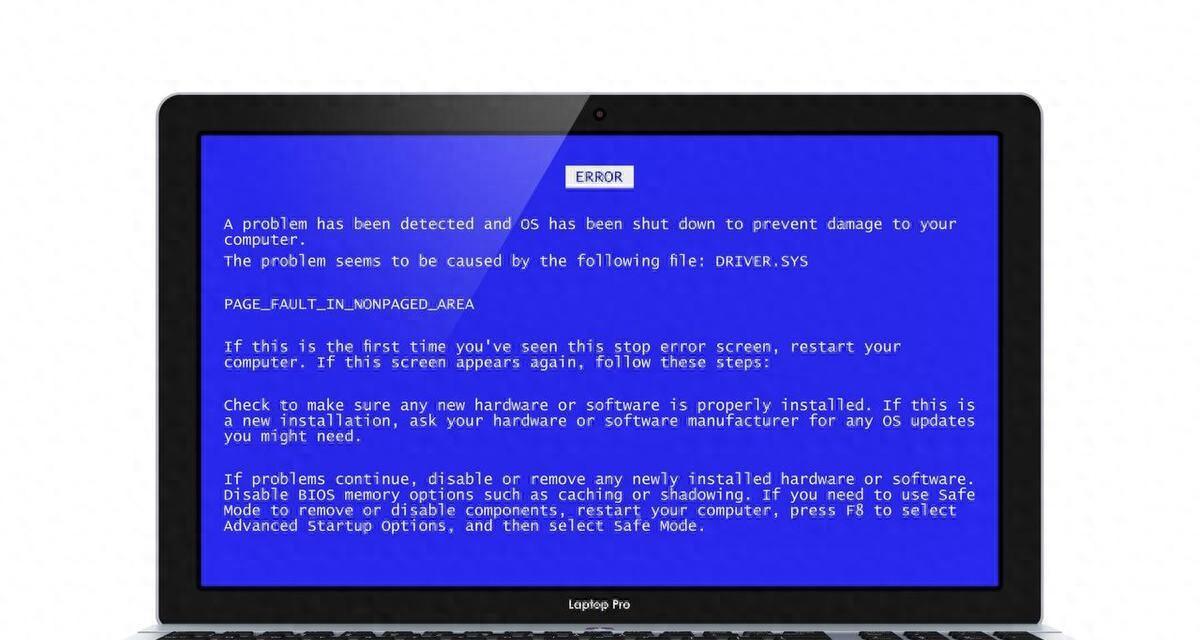自助电脑系统重装全攻略:步骤详解
一、重装前的准备工作
备份重要数据:确保将所有重要文件,如文档、照片和视频,备份至外部硬盘、U盘或云存储中。
获取安装媒介:准备一个空U盘或光盘,用于创建包含操作系统安装文件的启动媒介。
下载操作系统镜像:从可靠源下载适合你电脑型号的操作系统镜像文件。
制作启动U盘/光盘:使用如Rufus或Windows USB/DVD Download Tool等工具,将镜像文件写入U盘或刻录至光盘。
可选工具:对于新手,可从官网下载Win PE等工具,实现一键安装和自动分区。
二、设置电脑启动顺序
重启电脑:确保电脑完全关机后重启。
进入BIOS/UEFI设置:在启动时按下进入键(如DEL、F2、F10等),根据电脑品牌不同而有所差异。
更改启动顺序:在BIOS/UEFI中将U盘或光盘设为第一启动项。
保存并退出:保存设置,电脑将从U盘或光盘启动。

三、操作系统安装流程
启动安装程序:电脑从安装媒介启动后,等待操作系统安装界面加载。
选择语言和键盘布局:根据提示选择适合的选项。
点击“安装”:在安装界面点击“安装”按钮,并输入许可证密钥(如果需要)。
接受许可协议:阅读并接受许可协议。
选择全新安装:选择全新安装而非升级安装。
选择安装位置:选择硬盘和分区进行系统安装。
等待安装完成:安装程序将复制文件并安装功能和驱动程序,耐心等待。
四、新系统设置
设置用户名和密码:为新系统设置用户名和密码。
选择网络设置:根据需要连接互联网并设置网络选项。
安装更新和驱动程序:连接互联网后,检查并安装系统更新,手动更新硬件驱动程序。
恢复备份数据:将备份的数据复制回电脑。